Мазмұны
Excel бағдарламасында деректерді сұрыптау - өте кең таралған тапсырма. Excel бағдарламасында деректерді сұрыптаудың және кері қайтарудың бірнеше жолы бар. Деректеріңізге сұрыптау пәрменін қолданғаннан кейін олар әдепкі бойынша бастапқы күйіне оралмайды. Бұл оқулықта Excel бағдарламасында 3 эксклюзивті әдіспен сұрыптаудан бас тартуды үйренуге болады.
Тәжірибелік жұмыс кітабын жүктеп алу
Excel файлын келесі сілтемеден жүктеп алып, онымен бірге жаттығуға болады.
Sort.xlsx
Excel бағдарламасында сұрыптауды болдырмаудың 3 әдісі
1. Excel бағдарламасында сұрыптауды болдырмау үшін CTRL + Z пернелер тіркесімін пайдаланыңыз
Деректерді Excel бағдарламасында сұрыптаудың бір жылдам жолы - ДЕРЕКТЕР қойындысындағы Сұрыптау пәрменін пайдалану.
Егер солай жасасаңыз және сұрыптаудан бас тартқыңыз келсе содан кейін,
❶ Деректеріңізді сұрыптағаннан кейін бірден CTRL + Z пернелерін басыңыз.
Бұл пернелер тіркесімі сұрыптауды бірден болдырмайды және деректерді бастапқы күйіне қайтарады.
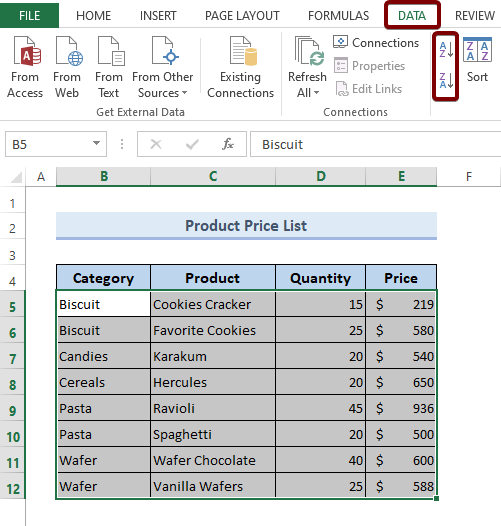
Толығырақ оқу: Excel бағдарламасында кері қайтару және қайта жасау (2 қолайлы жол)
2. Excel бағдарламасында сұрыптауды болдырмау үшін «Тазалау» пәрменін пайдаланыңыз
Деректерді Excel бағдарламасында сұрыптаудың тағы бір жолы:
❶ Деректеріңізді таңдадыңыз.
❷ Содан кейін Сұрыптау & Сүзгі тобы.
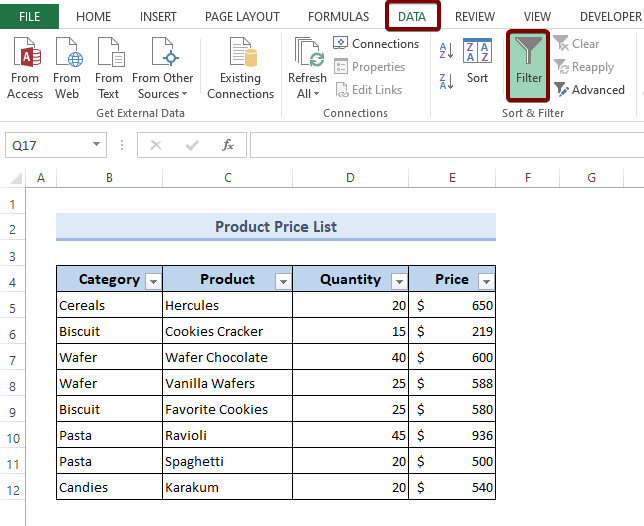 ❸ Содан кейін ашылмалы белгішені басыңыз.
❸ Содан кейін ашылмалы белгішені басыңыз.
❹ Және опциялардың кез келгенін таңдадыңыз,
- A-дан Z-ге сұрыптау
- Z-ден A-ға сұрыптау
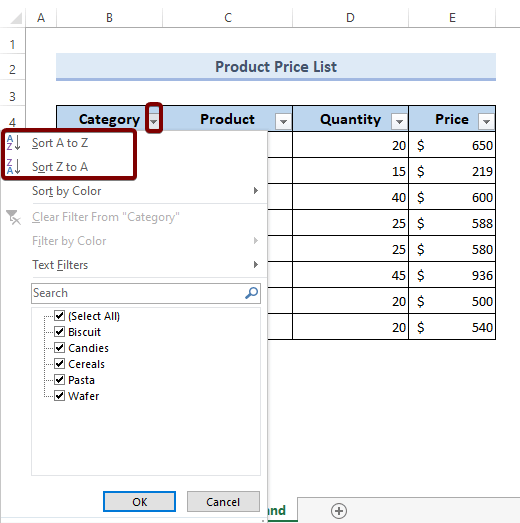
ЕгерExcel бағдарламасында деректерді сұрыптау үшін жоғарыдағы әдісті орындадыңыз, содан кейін келесі әдіс арқылы сұрыптаудан бас тартасыз.
❶ Алдымен ДЕРЕКТЕР қойындысына өтіңіз.
❷ Сұрыптау & Сүзгі тобы, сіз Тазалау командасын табасыз. Тек оны басыңыз.
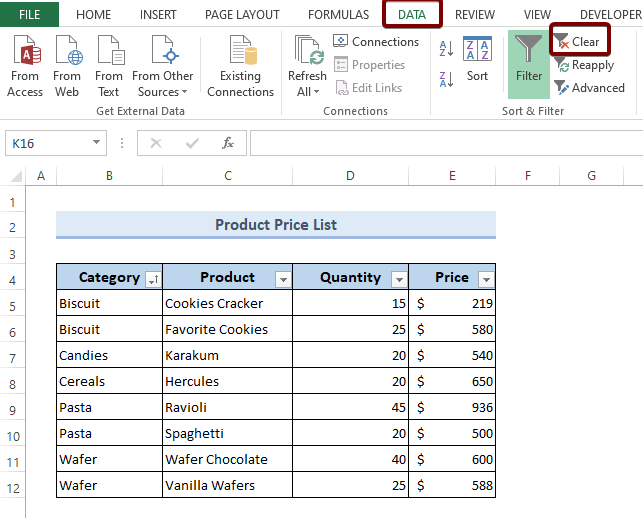
Сонымен қатар Тазалау пәрменін келесі жолдармен таба аласыз,
БАСТЫҚ > Өңдеу > Сұрыптау & Сүзгі > Тазалау
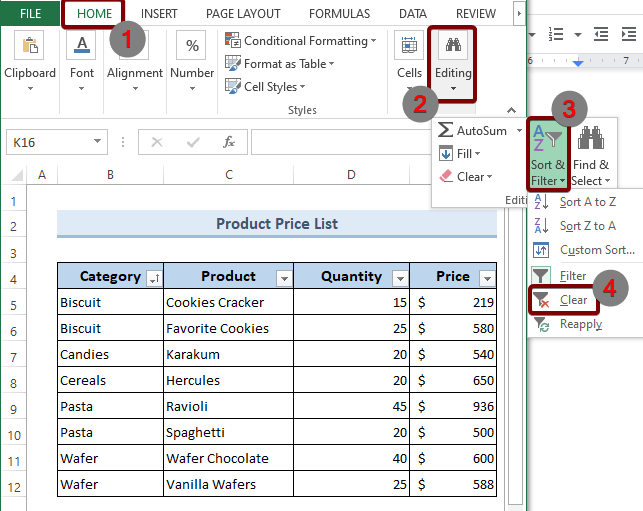
Толығырақ оқу: Формула арқылы Excel бағдарламасында деректерді сұрыптау
Ұқсас оқулар
- Excel бағдарламасында алфавит бойынша сұрыптау және жолдарды бірге сақтау
- Excel бағдарламасында сақтауды кері қайтару (4 жылдам әдіс)
- [Шешілді!] Excel сұрыптауы жұмыс істемейді (2 шешім)
- Сақтау және жабудан кейін Excel бағдарламасындағы өзгерістерді болдырмау (2 оңай әдіс)
- Excel бағдарламасында сұрыптау түймешігін қосу жолы (7 әдіс)
3. Excel бағдарламасындағы деректерді сұрыптауды болдырмау және бастапқы күйіне қайтару
Егер Excel бағдарламасында сұрыптауды болдырмау үшін осы мақаланың екінші әдісін қолдансаңыз, ол деректерді бастапқы күйіне қайтармайды.
Алайда бұл әдіс орындалады.
Деректерді болдырмау, сұрыптау және бастапқы күйіне қайтару үшін сізге қосымша трекер бағаны қажет болады.
Бұл қосымша баған жеке жолдардың сериялық нөмірін қадағалайды. Осылайша, сұрыптауды қайтарғаннан кейін, егер трекер бағанын сұрыптасақ, деректеріміз бастапқы күйіне оралады.
Бәрібір,ол үшін төмендегі қадамдарды орындаңыз,
❶ Деректер кестесіндегі жолдардың сериялық нөмірін сақтайтын деректер кестесіне қосымша баған қосыңыз.
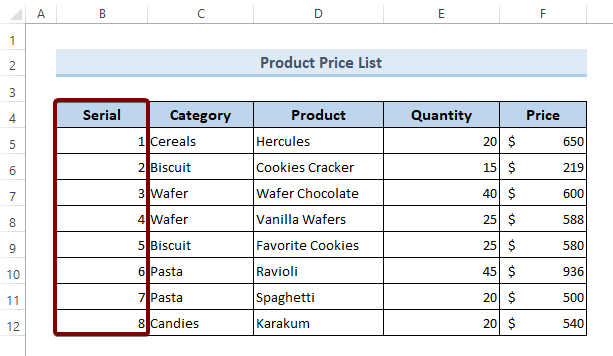 ❷ Енді келесіге өтіңіз. ДЕРЕКТЕР қойындысы. Содан кейін Сұрыптау & Сүзгі тобы.
❷ Енді келесіге өтіңіз. ДЕРЕКТЕР қойындысы. Содан кейін Сұрыптау & Сүзгі тобы.
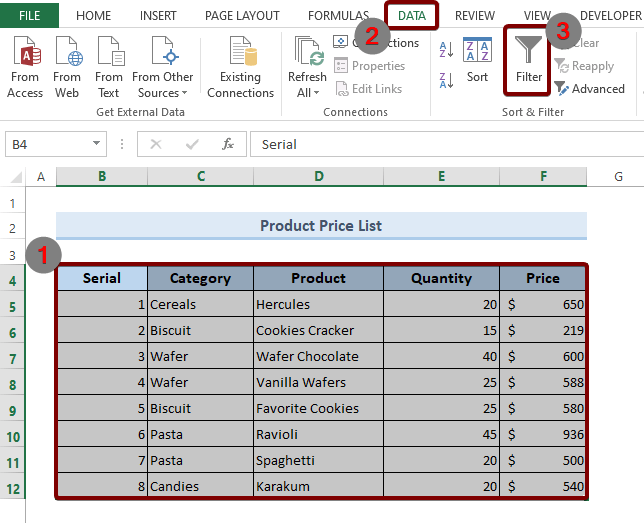 ❸ Кез келген кесте тақырыптарының ашылмалы белгішесін басыңыз.
❸ Кез келген кесте тақырыптарының ашылмалы белгішесін басыңыз.
❹ А-дан Z-ге дейін сұрыптау немесе <таңдаңыз. 6>Z-ді A -ге сұрыптап, деректеріңізді сұрыптау үшін OK түймесін басыңыз.
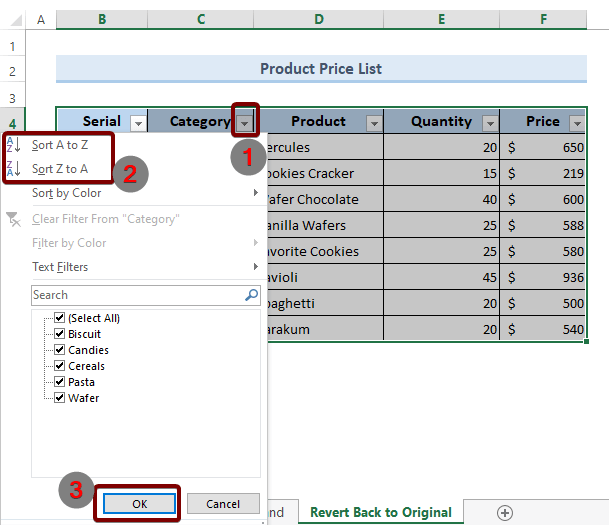
Енді деректер сұрыпталғанын көресіз. және жолының сериялық нөмірлері бұзылған.
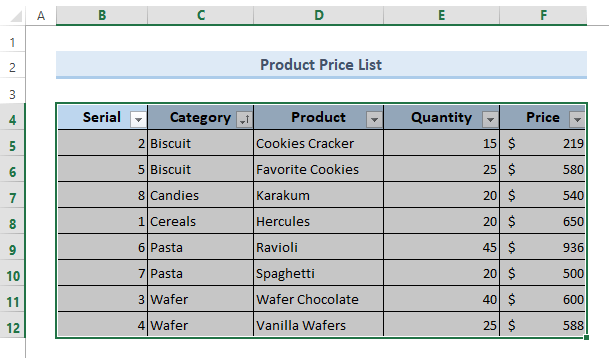 ❺ Сұрыптауды болдырмау үшін ДЕРЕКТЕР қойындысына өтіңіз. Сұрыптау & Сүзгі тобында сұрыптауды болдырмау үшін Тазалау пәрменін таңдаңыз.
❺ Сұрыптауды болдырмау үшін ДЕРЕКТЕР қойындысына өтіңіз. Сұрыптау & Сүзгі тобында сұрыптауды болдырмау үшін Тазалау пәрменін таңдаңыз.
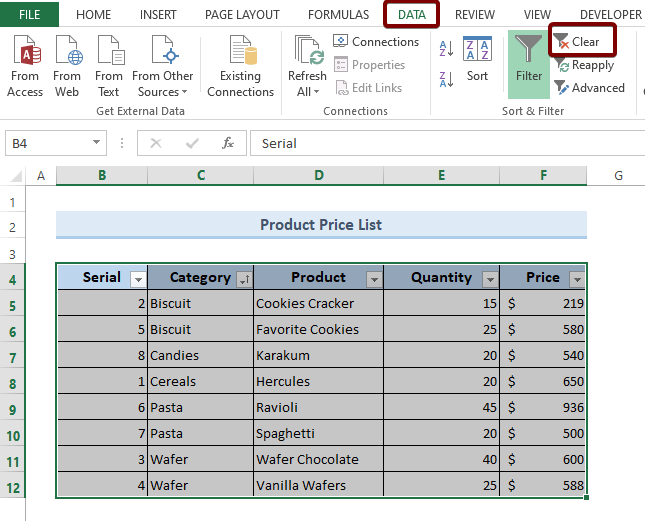 Сонымен сұрыптауды сәтті қайтардыңыз. Бірақ деректеріңізге қарасаңыз, олардың бастапқы күйіне оралмағанын көре аласыз.
Сонымен сұрыптауды сәтті қайтардыңыз. Бірақ деректеріңізге қарасаңыз, олардың бастапқы күйіне оралмағанын көре аласыз.
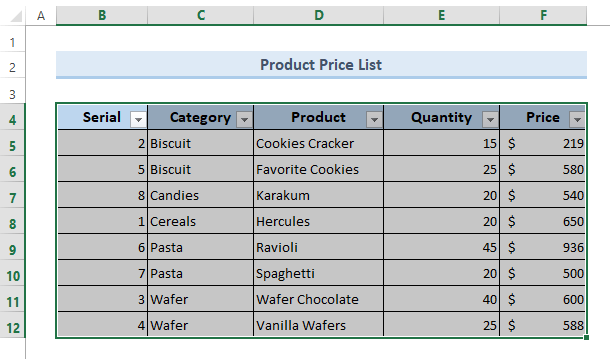
❻ Деректерді бастапқы күйіне қайтару үшін түймесін басыңыз. трекер бағанының ашылмалы белгішесінде Кішіден үлкенге сұрыптау пәрменін таңдап, OK түймесін басыңыз.
Бұл трекердің сериялық нөмірін қайта реттейді. баған. Сіз деректеріңіздің бастапқы күйіне қайтарылғанын көре аласыз.
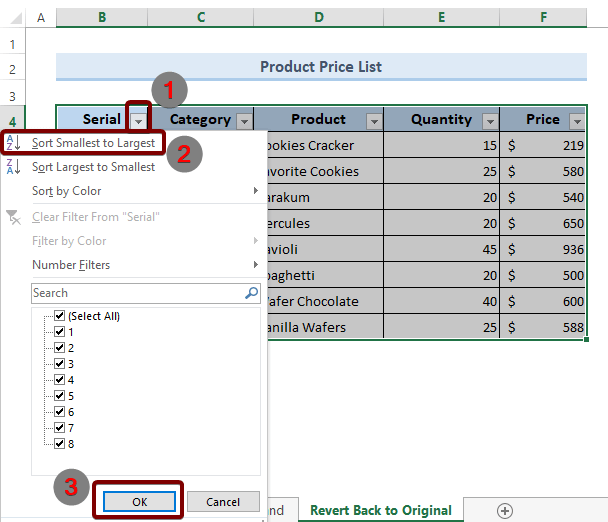
Сүзгіні алып тастаңыз және деректерді бастапқы күйіне қайтарыңыз
Бірақ егер деректеріңізден Сүзгі пәрменін жойғыңыз келсе, содан кейін деректеріңізді бастапқы күйіне қайтарғыңыз келсе,
❼ ДЕРЕКТЕР қойындысына өтіп, түймесін басыңыз. Сүзгі .
Бұл деректеріңізден Сүзгі пәрменін жояды.
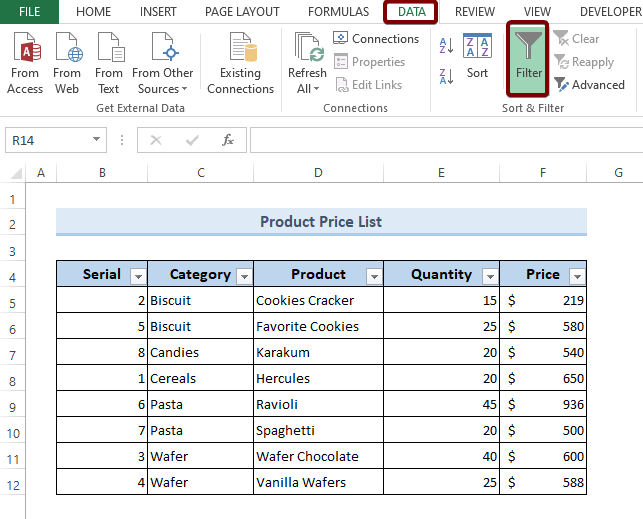 ❽ Соңында, деректеріңізді таңдап, содан кейін келесіге оралыңыз. ДЕРЕКТЕР қойындысы. Сұрыптау & Сүзгі тобында A-дан Z белгішесін басыңыз.
❽ Соңында, деректеріңізді таңдап, содан кейін келесіге оралыңыз. ДЕРЕКТЕР қойындысы. Сұрыптау & Сүзгі тобында A-дан Z белгішесін басыңыз.
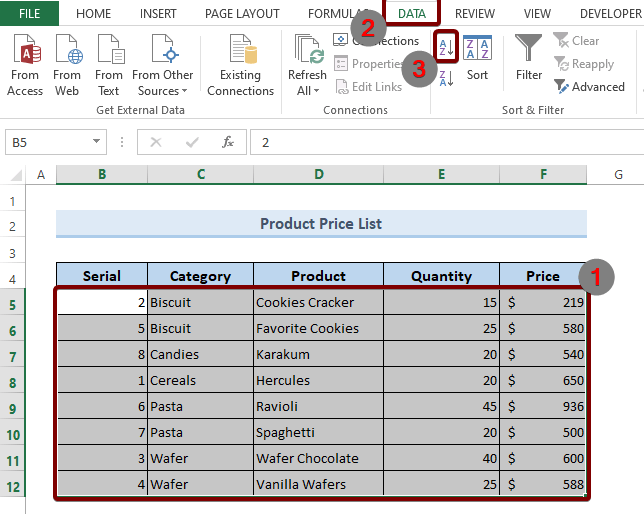 Осылайша, барлық осы қадамдарды орындағаннан кейін деректеріңіз бастапқы күйіне қайтарылады. төмендегі сурет:
Осылайша, барлық осы қадамдарды орындағаннан кейін деректеріңіз бастапқы күйіне қайтарылады. төмендегі сурет:
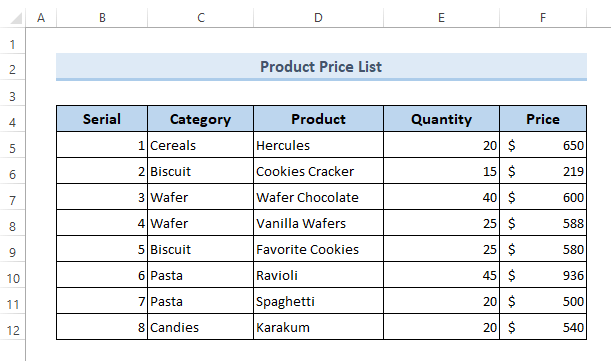
Толығырақ: Excel бағдарламасында кеңейтілген сұрыптау опцияларын пайдалану жолы
Есте сақтау керек нәрселер
- Екінші әдіс деректерді бастапқы күйіне қайтармайды.
- Бірінші әдіс сұрыптау пәрменін қолданғаннан кейін ғана жұмыс істейді.
- Егер сіз деректеріңізді бастапқы күйіне қайтарғыңыз келсе, үшінші әдісті пайдаланыңыз.
Қорытынды
Қорытындылау үшін Excel бағдарламасында сұрыптауды болдырмаудың 3 әдісін талқыладық. Сізге осы мақалаға қоса берілген тәжірибелік жұмыс кітабын жүктеп алып, онымен барлық әдістерді қолдану ұсынылады. Төмендегі түсініктеме бөлімінде кез келген сұрақ қоюдан тартынбаңыз. Біз барлық тиісті сұрақтарға тез арада жауап беруге тырысамыз. Толығырақ ақпарат алу үшін Exceldemy веб-сайтымызға кіріңіз.

